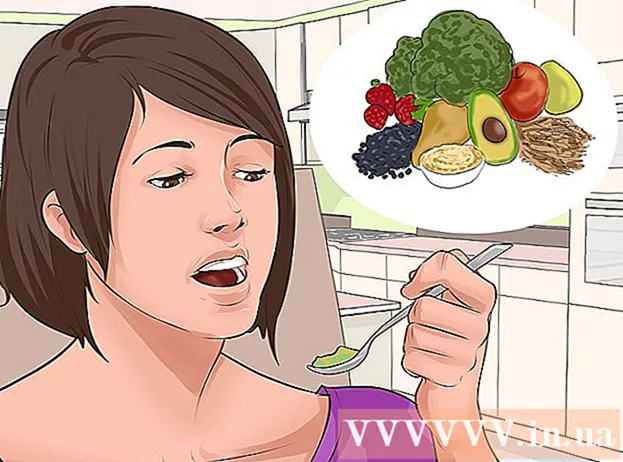Autor:
Helen Garcia
Loomise Kuupäev:
13 Aprill 2021
Värskenduse Kuupäev:
1 Juuli 2024

Sisu
- Sammud
- Meetod 1 /4: sisestage päis või jalus tööriistariba abil
- Meetod 2/4: sisestage päis või jalus menüükaardi abil
- Meetod 3/4: muutke esimese lehe päis või jalused ülejäänud dokumendist erinevaks
- Meetod 4/4: lisage päisesse või jalusele leheküljenumber
- Näpunäiteid
Microsoft Wordil on palju eelmääratletud päise- ja jaluse stiile, mille saate oma dokumenti sisestada. Selle abil saate Microsoft Wordi dokumendis luua oma päise ja jaluse.
Sammud
Meetod 1 /4: sisestage päis või jalus tööriistariba abil
 1 Klõpsake dokumendi ülaosas asuval tööriistaribal vahekaarti Lisa või Dokumendi elemendid. Kui teil on Windowsiga arvuti, kasutage nuppu Sisesta ja kui teil on Mac, kasutage dokumendi elemente.
1 Klõpsake dokumendi ülaosas asuval tööriistaribal vahekaarti Lisa või Dokumendi elemendid. Kui teil on Windowsiga arvuti, kasutage nuppu Sisesta ja kui teil on Mac, kasutage dokumendi elemente.  2 Valige Päis või Jalus. Valige ripploendist selle ala vormingustiil, mille soovite dokumenti lisada, ja topeltklõpsake malli.
2 Valige Päis või Jalus. Valige ripploendist selle ala vormingustiil, mille soovite dokumenti lisada, ja topeltklõpsake malli.  3 Sisestage soovitud tekst alale „Sisesta tekst siia” või lihtsalt ristküliku sisse.
3 Sisestage soovitud tekst alale „Sisesta tekst siia” või lihtsalt ristküliku sisse. 4 Kui olete lõpetanud, sulgege päis või jalus. Need ilmuvad automaatselt teie dokumendi igale lehele.
4 Kui olete lõpetanud, sulgege päis või jalus. Need ilmuvad automaatselt teie dokumendi igale lehele.
Meetod 2/4: sisestage päis või jalus menüükaardi abil
 1 Valige ülemisel tööriistaribal vahekaart Lisa. Valige ripploendist Päis või Jalus.
1 Valige ülemisel tööriistaribal vahekaart Lisa. Valige ripploendist Päis või Jalus.  2 Kleepige oma tekst või pilt sinna, kuhu soovite.
2 Kleepige oma tekst või pilt sinna, kuhu soovite. 3 Muudatuste salvestamiseks ja dokumendi muutmise jätkamiseks klõpsake nuppu Sule. Äsja loodud päis ja jalus on nüüd teie dokumendi igal lehel.
3 Muudatuste salvestamiseks ja dokumendi muutmise jätkamiseks klõpsake nuppu Sule. Äsja loodud päis ja jalus on nüüd teie dokumendi igal lehel.
Meetod 3/4: muutke esimese lehe päis või jalused ülejäänud dokumendist erinevaks
 1 Topeltklõpsake esimesel lehel päise ja jaluse ala.
1 Topeltklõpsake esimesel lehel päise ja jaluse ala. 2 Seejärel klõpsake vahekaarti Stiilid.
2 Seejärel klõpsake vahekaarti Stiilid. 3 Valige suvandite loendist kohandatud esimese lehe jalus.
3 Valige suvandite loendist kohandatud esimese lehe jalus. 4 Muutke esimese lehe olemasolevat päist ja jalust. Kui soovite, et esimesel lehel ei oleks päist ega jalust, kustutage lihtsalt päise- ja jaluseala tekst ning väljuge redigeerimisrežiimist.
4 Muutke esimese lehe olemasolevat päist ja jalust. Kui soovite, et esimesel lehel ei oleks päist ega jalust, kustutage lihtsalt päise- ja jaluseala tekst ning väljuge redigeerimisrežiimist.
Meetod 4/4: lisage päisesse või jalusele leheküljenumber
 1 Klõpsake jalusel, kuhu soovite lehe numbri lisada.
1 Klõpsake jalusel, kuhu soovite lehe numbri lisada. 2 Asetage kursor sinna, kuhu soovite lehe numbri paigutada.
2 Asetage kursor sinna, kuhu soovite lehe numbri paigutada. 3 Valige päise- ja jaluserühma sisestage vahekaardilt Lisa.
3 Valige päise- ja jaluserühma sisestage vahekaardilt Lisa. 4 Valige "Praegune positsioon".
4 Valige "Praegune positsioon". 5 Valige saadaolevate stiilide hulgast leheküljenumbri mall.
5 Valige saadaolevate stiilide hulgast leheküljenumbri mall.
Näpunäiteid
- Enne oma dokumendi päiste või jaluste loomist sirvige Microsoft Wordi mallide kogu. Valmis mallid võivad säästa palju aega.